新发布的iOS 14系统加强了隐私保护,当应用读取剪切板时,会在应用顶部显示“XXX pasted from XXX”的提示:
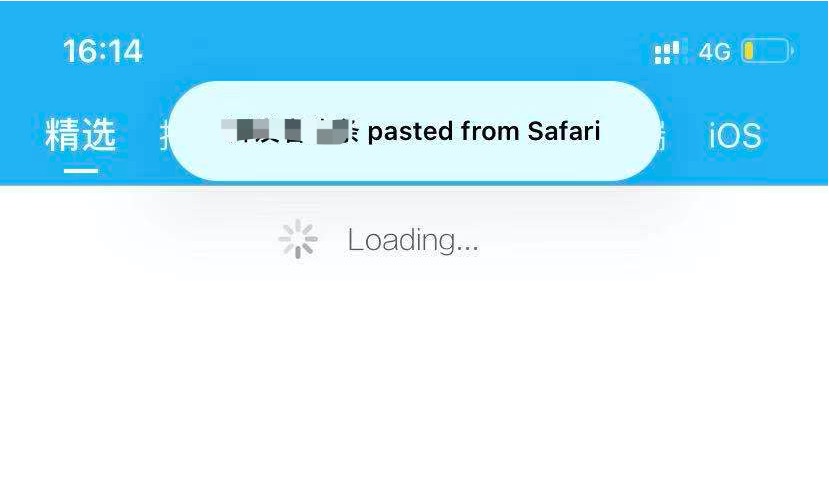
根据许多国内APP的尿性,会经常读取剪切板,因此提醒有点烦人。另一方面,如果不小心复制了银行卡号、密码,很可能就被许多APP获取了,这造成了严重的隐私泄漏。
复制了敏感内容或者不愿看到频繁的提示,一个好的解决方式是清空剪切板。
但是绝大部分系统都没有提供清空剪切板的方法,如果是敏感信息,可以复制新的内容替换旧的。编程方式能够操作剪切板,但不适用于普通用户。iOS系统更坑的是,这么一个小小的需求,要么花十多块钱购买付费工具,要么下载免费的,但每次清空剪切板得忍受屏幕上被各种不堪入目的广告霸占十多秒。
iOS使用快捷指令清空剪切板
幸运的是,iOS 13引入的快捷指令(Shortcuts)可以完美的解决这个问题。
打开快捷指令,点击“精选”(gallery),搜索“clear”,便可以看到“Clear All Clipboards”。点击该条目,新窗口中将名字改为“清空剪切板”,然后点击“添加”:
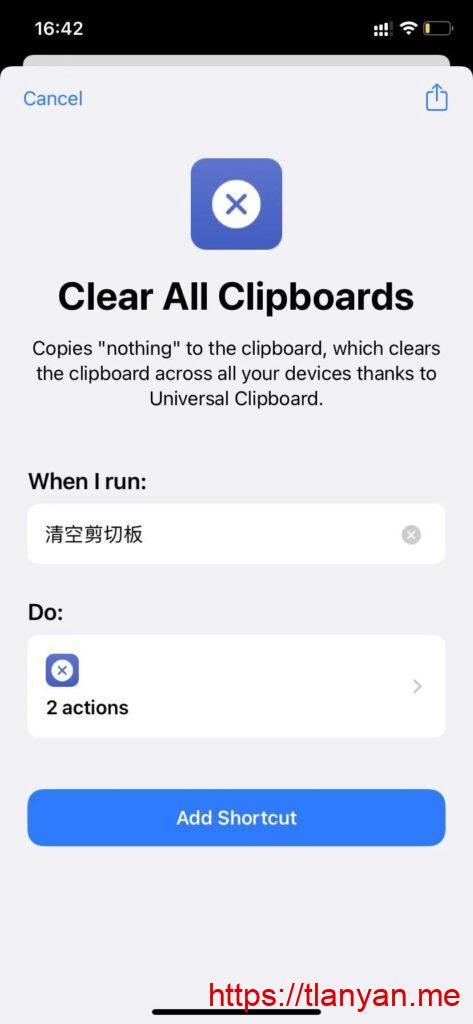
回到桌面,在空白处长按,点击左上角的“+”,往下翻找到“快捷指令”(Shortcuts),选择清空剪切板,点击“添加组件”:
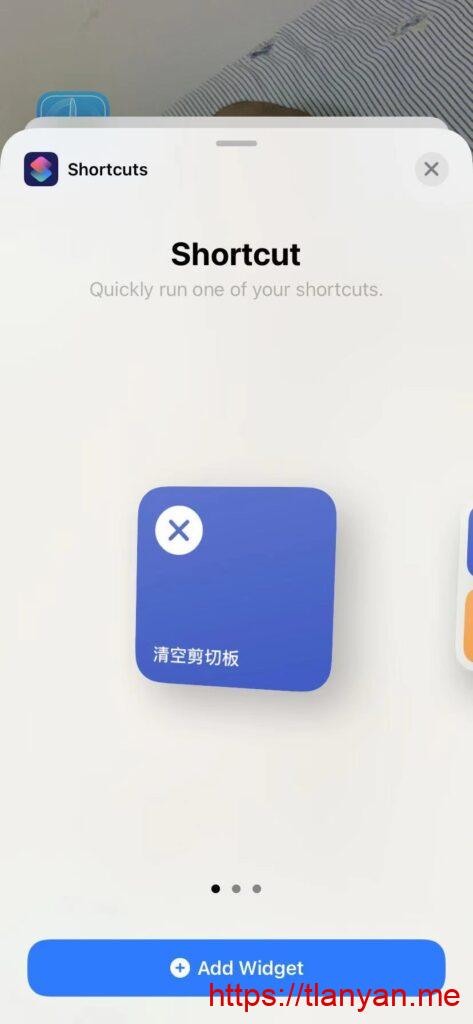
添加成功后,桌面上会出现一个大大的快捷指令图标。点击图标,接着图标右上角出现”☑️“,剪切板便清空了。
总结
添加清空剪切板的快捷指令后,可以方便的清空剪切板,不再有烦人的提示,也不用担心银行卡号等隐私信息泄漏。除了剪切板,iOS系统还提供了许多其他快捷指令,用户也可以编写自己的指令,功能很强大。
快捷指令的缺点是桌面图标占用空间很大,太过显眼。

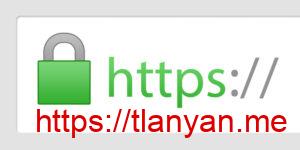


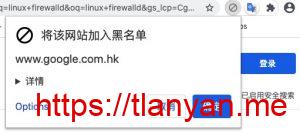

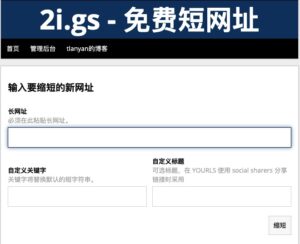
发表回复